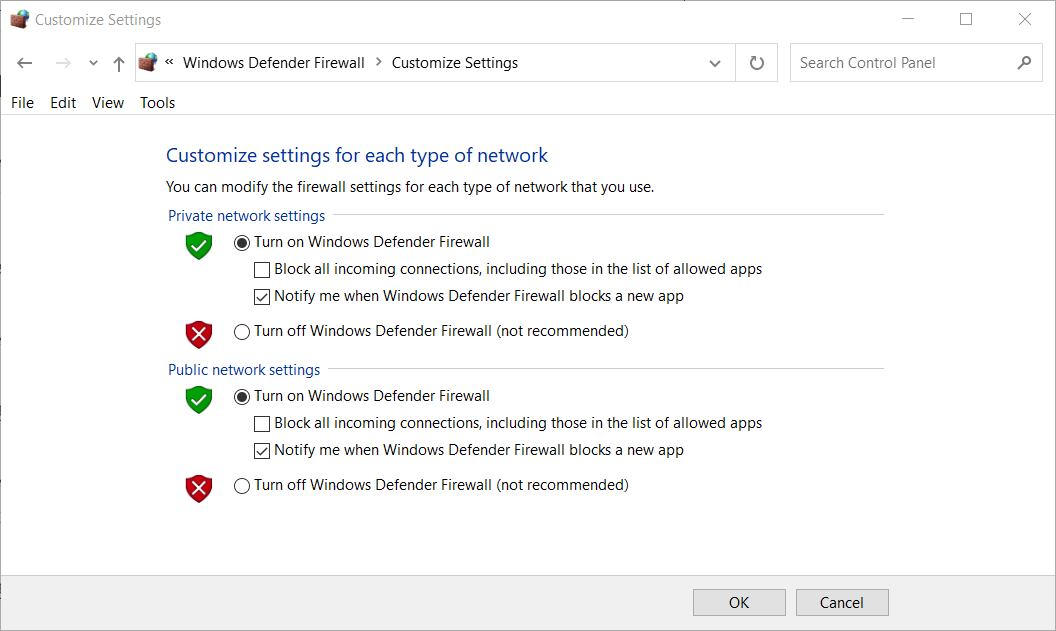- We staan altijd te popelen om zo snel mogelijk in onze favoriete games te spelen.
- Lage laadsnelheden van games kunnen dit echter enorm belemmeren, en we zijn hier om het op te lossen.
- Ga voor meer informatie over het repareren van Games naar onze speciale hub voor probleemoplossing voor games.
- Lees je graag over games in het algemeen? Dan zul je van onze houden Gaming-sectie.
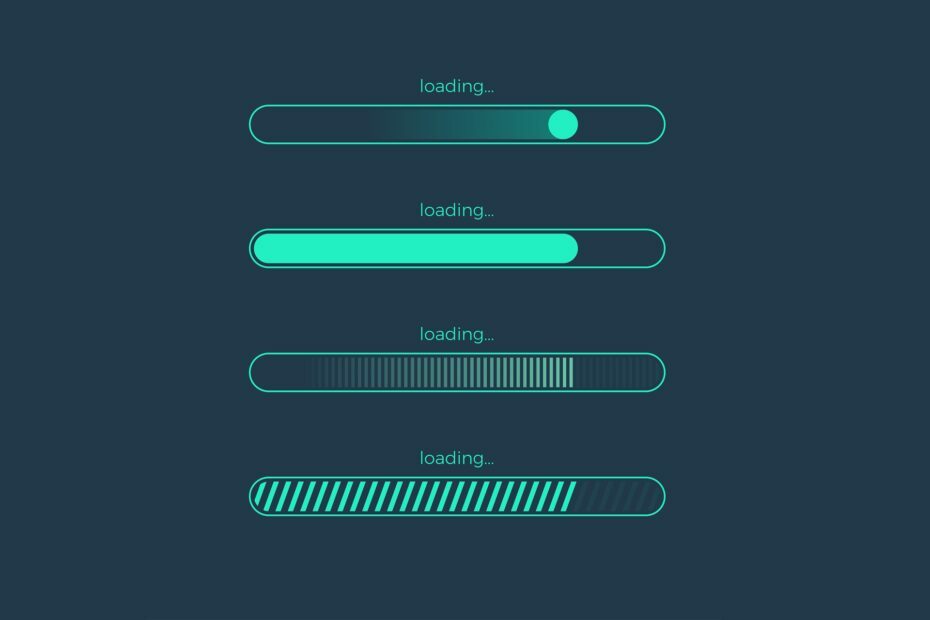
Deze software repareert veelvoorkomende computerfouten, beschermt u tegen bestandsverlies, malware, hardwarestoringen en optimaliseert uw pc voor maximale prestaties. Los pc-problemen op en verwijder virussen in 3 eenvoudige stappen:
- Download Restoro PC Reparatie Tool die wordt geleverd met gepatenteerde technologieën (patent beschikbaar) hier).
- Klik Start scan om Windows-problemen te vinden die pc-problemen kunnen veroorzaken.
- Klik Repareer alles om problemen op te lossen die de beveiliging en prestaties van uw computer beïnvloeden
- Restoro is gedownload door 0 lezers deze maand.
Als gamer heb je waarschijnlijk die momenten gehad waarop je helemaal klaar bent om deze echt coole trending-game te spelen die helemaal razend is bij jouw soortgenoten, dan gebeurt het - langzaam spel laadt.
Je staat te popelen om aan de slag te gaan, maar zelfs inloggen is in de slakkensnelheidsmodus. Twee minuten lijken langer dan een uur en je wacht nog steeds tot het begint.
Je hebt alles geprobeerd wat je maar kunt bedenken om er omheen te gaan, maar niets lost de hak op! We hebben het huiswerk voor je gedaan en hier zijn enkele fix-it-oplossingen die je kunnen helpen de tijd voor je volgende poging te bespoedigen.
Hoe los ik langzame laadtijden van games op?
- Stuurprogramma's voor grafische kaarten bijwerken
- Onderhoudstaak uitvoeren
- Software van derden verwijderen
- Schijfdefragmentatie
- Voer een schone start uit
- Veilige modus gebruiken
- Stuurprogramma's installeren in compatibiliteitsmodus
Belangrijke controles voor het oplossen van langzame spelbelastingen op Windows 10
Voordat u begint, zijn hier enkele controles die u moet overwegen:
- recente programma installaties. Programma's die van internet zijn gedownload en op uw computer zijn geïnstalleerd, worden geleverd met een derde partij toepassingen die uw computer kan vertragen.
- Of het probleem nu alleen is bij het spelen van online games of ook offline
- Het merk en model van uw computer
- Alle updates van het stuurprogramma van uw grafische kaart
- Of andere games werken zoals ze zouden moeten op Windows 10
Zodra u deze in gedachten heeft, kunt u doorgaan naar de oplossingen.
1. Stuurprogramma's voor grafische kaarten bijwerken
- Klik met de rechtermuisknop Begin
- Selecteer Apparaat beheerder
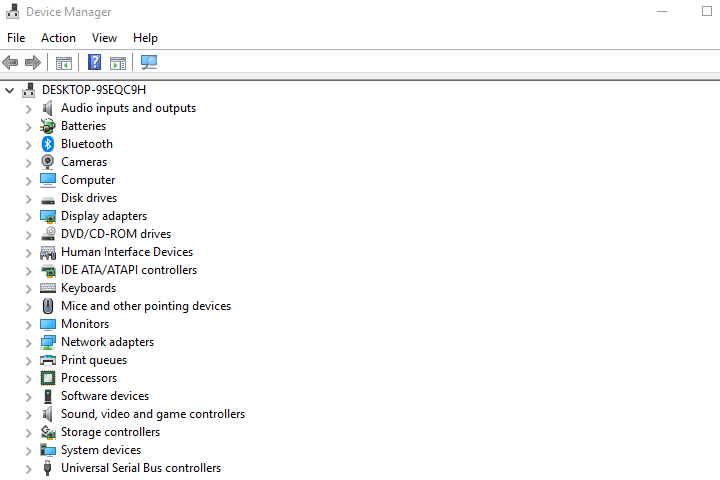
- Klik Beeldschermadapters om het uit te breiden
- Klik met de rechtermuisknop op het stuurprogramma van de grafische kaart en kies Stuurprogrammasoftware bijwerken
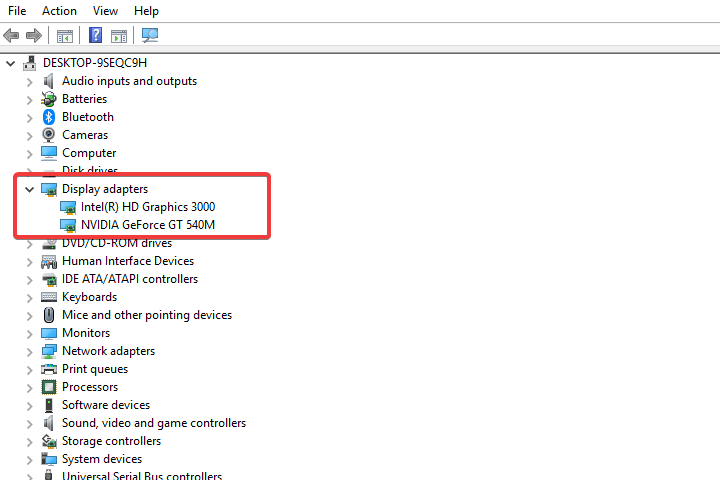
Als u geen stuurprogramma-updates beschikbaar hebt, klikt u met de rechtermuisknop op het stuurprogramma van de grafische kaart en klikt u op Installatie ongedaan maken. Start vervolgens uw computer opnieuw op.
Stuurprogramma's automatisch bijwerken (tool van derden aanbevolen)

De veiligere en gemakkelijkere manier om stuurprogramma's op een Windows-computer bij te werken, is door een automatisch hulpmiddel te gebruiken, zoals: DriverFix.
Het houdt uw systeem uit de buurt van storingen die worden veroorzaakt door de installatie van de verkeerde stuurprogramma's.

Het programma is ongelooflijk licht van gewicht en neemt niet te veel schijfruimte of RAM in beslag tijdens het draaien, en dit komt vooral omdat het als een downloader fungeert, aangezien de stuurprogrammabibliotheken die het gebruikt allemaal online zijn.
Als u DriverFix start, wordt elke keer een volledige systeemscan gestart en worden oude, kapotte of ontbrekende stuurprogramma's gedetecteerd, ongeacht de fabrikant van het apparaat.
Het zal dan de stuurprogramma's downloaden, installeren en u hoeft alleen uw pc opnieuw op te starten om klaar te zijn.

DriverFix
Bijgewerkte GPU-stuurprogramma's zorgen voor betere prestaties, wat zich op zijn beurt vertaalt in snellere laadtijden in games, dus download DriverFix nu!
Bezoek website
2. Onderhoudstaak uitvoeren
- Klik met de rechtermuisknop op de Begin knop
- Selecteer Controlepaneel
- Klik op Systeem en veiligheid
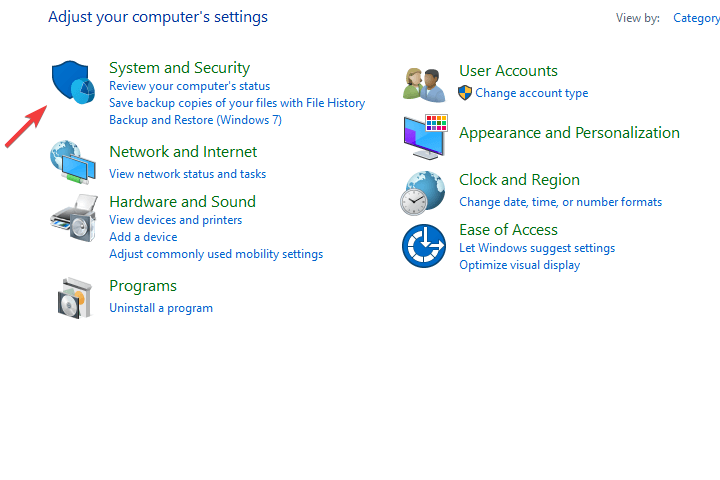
- Onder Beveiliging en onderhoud, Klik Veelvoorkomende computerproblemen oplossen
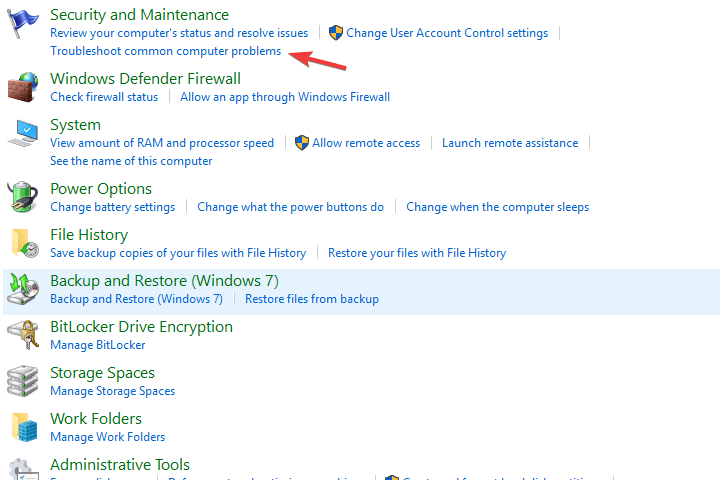
- bevind zich Systeem en veiligheid
- Klik op Onderhoudstaken uitvoeren
Onderhoudstaakcontroles uitvoeren op de problemen binnen uw computer die de prestaties kunnen beïnvloeden of vertragen.
Dergelijke problemen zijn onder meer het aantal gebruikers dat op de computer is ingelogd of dat er meerdere programma's tegelijkertijd worden uitgevoerd.
Er verschijnt een pop-up. Volg de instructies om onderhoudstaken uit te voeren.
Opmerking: soms wordt u gevraagd om als beheerder uit te voeren, zodat u dit kunt doen om het proces te voltooien.
3. Software van derden verwijderen
Voer een systeemscan uit om mogelijke fouten te ontdekken

Download herstel
PC-reparatietool

Klik Start scan om Windows-problemen te vinden.

Klik Repareer alles om problemen met gepatenteerde technologieën op te lossen.
Voer een pc-scan uit met Restoro Repair Tool om fouten te vinden die beveiligingsproblemen en vertragingen veroorzaken. Nadat de scan is voltooid, vervangt het reparatieproces beschadigde bestanden door nieuwe Windows-bestanden en -componenten.

Als het probleem niet is gevonden terwijl u onder Veilige modus, kunt u software van derden op uw computers verwijderen, zoals computerreiniger of antivirus.
Om er echter 100% zeker van te zijn dat de klus is geklaard, moet u ervoor zorgen dat ook alle bestanden worden verwijderd.
Normaal gesproken laat een typische de-installatie gegevens achter op uw pc, maar dat is niet het geval als u een de-installatieprogramma gebruikt.
De beste op de markt van vandaag is IObitUninstaller 10 PRO, en het verwijdert niet alleen alle software, extensies, Store-apps en bloatware, maar verwijdert ook de overgebleven gegevens.

IObit Uninstaller 10 PRO
Het verwijderen van software en nutteloze gegevens zal uw pc aanzienlijk versnellen, inclusief de laadsnelheden van games.
Profiteer nu
4. Schijfdefragmentatie

Als de eerste oplossing niet werkte om het langzaam laden van games op Windows 10 op te lossen, probeer dan je harde schijf te defragmenteren door het volgende te doen:
- Klik met de rechtermuisknop op de Begin knop
- Selecteer Zoeken
- Typ in het zoekvak Schijfdefragmentatie
- Klik Schijfdefragmentatie uit de zoekresultaten
- Onder Huidige status, kies de schijf die u wilt defragmenteren
- Klik Analyseer schijf Analyze om te bepalen of defragmentatie nodig is. Typ uw beheerderswachtwoord of geef machtigingen wanneer daarom wordt gevraagd.
- Ga naar Laatste ronde kolom om het defragmentatiepercentage te controleren. Indien meer dan 10 procent, defragmenteer de schijf
- Klik Schijf defragmenteren. Typ uw beheerderswachtwoord of geef machtigingen wanneer daarom wordt gevraagd.
5. Voer een schone start uit
- Type Systeem configuratie in het zoekvak > hit Enter
- Op de Dienstentabblad > selecteer de Verberg alle Microsoft diensten selectievakje > klik op Alles uitschakelen.

- Op de Opstartentabblad > klik op Taakbeheer openen.
- Op de Opstartentab in Taakbeheer > selecteer alle items > klik Uitschakelen.

- Sluit de Taakbeheer.
Het uitvoeren van een schone start voor uw computer vermindert conflicten met betrekking tot software die de hoofdoorzaken van het probleem met het langzaam laden van games naar voren kan brengen. Deze conflicten kunnen worden veroorzaakt door toepassingen en services die opstarten en op de achtergrond worden uitgevoerd wanneer u Windows normaal opstart.
Op het tabblad Opstarten van het dialoogvenster Systeemconfiguratie >klik op OK > start uw computer opnieuw op.
Je hebt een schone opstartomgeving nadat al deze stappen zorgvuldig zijn gevolgd, waarna je kunt proberen je spel opnieuw te laden.
6. Veilige modus gebruiken
Er zijn twee versies:
- Veilige modus
- Veilige modus met netwerkmogelijkheden
De twee zijn vergelijkbaar, hoewel de laatste netwerkstuurprogramma's en andere services bevat die nodig zijn om toegang te krijgen tot internet en andere computers in hetzelfde netwerk.
Volg deze stappen om uw computer op te starten in de veilige modus:
- Klik op Begin knop
- Selecteer Instellingen - het vak Instellingen wordt geopend
- Klik Update en beveiliging
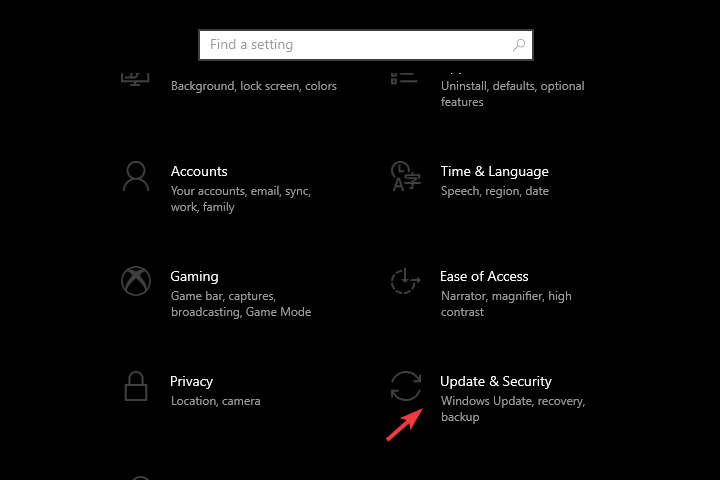
- Selecteer Herstel vanuit het linkerdeelvenster
- Ga naar Geavanceerde opstart
- Klik Nu opnieuw opstarten
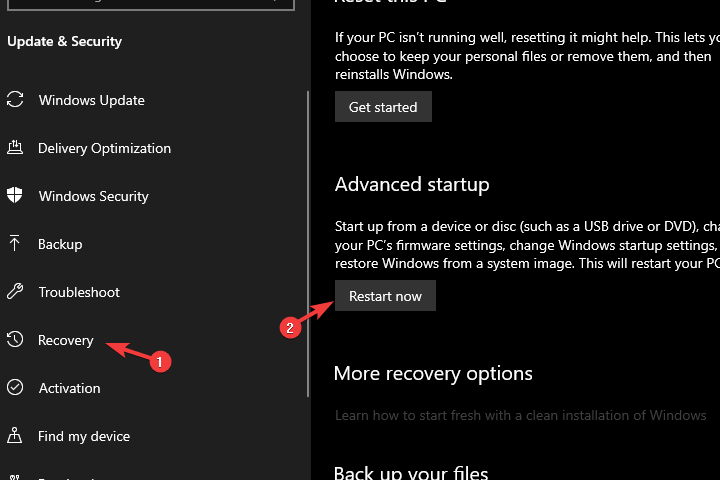
- Selecteer Problemen oplossen in het scherm kies een optie en klik vervolgens op Geavanceerde opties
- Ga naar Opstartinstellingen en klik Herstarten
- Zodra uw computer opnieuw is opgestart, verschijnt er een lijst met opties.
- Kies 4 of F4 om uw computer op te starten in de veilige modus
Een snellere manier om in de Veilige modus te komen, is door uw computer opnieuw op te starten en vervolgens het volgende te doen:
- Van de Kies een optie scherm, selecteer Problemen oplossen>Geavanceerde opties>Opstartinstellingen>Opnieuw opstarten
- Zodra uw computer opnieuw is opgestart, verschijnt er een lijst met opties.
- Kies 4 of F4 om uw computer op te starten in de veilige modus
Als het probleem zich niet voordoet in de veilige modus, dragen uw standaardinstellingen en basisstuurprogramma's niet bij aan het probleem.
Doe het volgende om de Veilige modus af te sluiten:
- Klik met de rechtermuisknop op de knop Start
- Selecteer Uitvoeren
- Typ msconfig
- Er wordt een pop-up geopend
- Ga naar de Laars tabblad
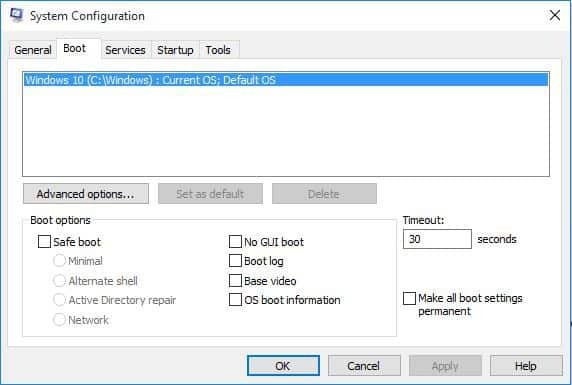
- Deselecteer of deselecteer het optievak Veilig opstarten option
- Start je computer opnieuw op
7. Stuurprogramma's installeren in compatibiliteitsmodus

Deze oplossing kan online worden uitgevoerd. Ga naar de website van de fabrikant van uw computer en installeer de stuurprogramma's in de compatibiliteitsmodus voor eerdere Windows-versies.
Volg deze stappen om dit uit te voeren:
- Installeer de stuurprogramma's
- Klik met de rechtermuisknop op het installatiebestand
- Kiezen Eigendommen
- Klik Compatibiliteit tabblad
- Selecteer de Voer dit programma uit in compatibiliteit modus: doos
- Kies in de vervolgkeuzelijst een eerder Windows-besturingssysteem
- Klik OK
- Installeer de driver
Hebben deze oplossingen het probleem met het langzaam laden van games op uw computer opgelost? Laat het ons weten in het opmerkingengedeelte.
 Nog steeds problemen?Repareer ze met deze tool:
Nog steeds problemen?Repareer ze met deze tool:
- Download deze pc-reparatietool goed beoordeeld op TrustPilot.com (download begint op deze pagina).
- Klik Start scan om Windows-problemen te vinden die pc-problemen kunnen veroorzaken.
- Klik Repareer alles om problemen met gepatenteerde technologieën op te lossen (Exclusieve korting voor onze lezers).
Restoro is gedownload door 0 lezers deze maand.